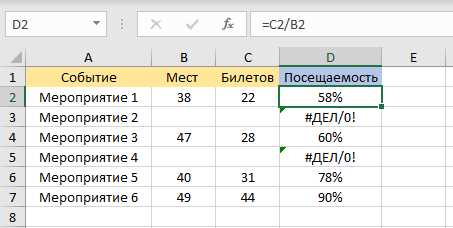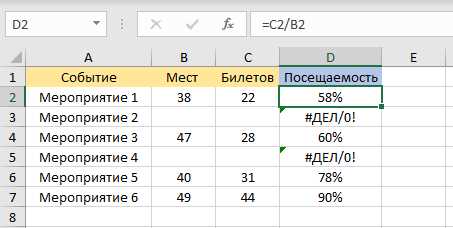
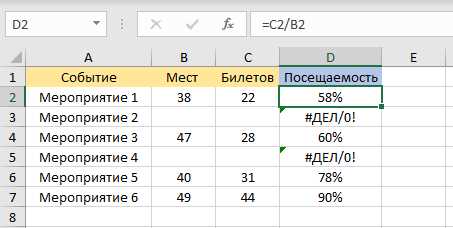
В процессе работы с числами в Excel неизбежно возникают ошибки при вычислениях. Они могут быть вызваны разными факторами, такими как неправильные формулы, недостаточное количество данных или ошибки ввода. Ошибки могут привести к некорректным результатам и необходимо уметь их обрабатывать, чтобы получить точные и надежные значения.
Одним из способов обработки ошибок в Excel является использование функции IFERROR. Эта функция позволяет определить, есть ли ошибка в ячейке с формулой, и выполнить определенные действия в зависимости от наличия или отсутствия ошибки. IFERROR позволяет заменить ошибочное значение на любое другое значение или сообщение, которое будет указано пользователем.
Функция IFERROR в Excel: обработка ошибок при вычислениях с числами
=IFERROR(формула, значение_по_умолчанию)
Если в качестве значения_по_умолчанию указать число или текст, то функция IFERROR заменит ошибку на это значение. Например, если в ячейке A1 есть формула, которая выдает ошибку, и мы хотим заменить эту ошибку на слово «Ошибка», то формула будет выглядеть так:
=IFERROR(A1, "Ошибка")
Таким образом, если формула A1 выдаст ошибку, вместо ошибки в ячейке будет отображаться слово «Ошибка». Если же формула возвращает результат, ошибка не отображается и значение отображается как обычно.
=IFERROR(1/0, "Деление на ноль невозможно")
Теперь, если мы выполним эту формулу, вместо ошибки будет отображаться текстовое сообщение.
Что такое функция IFERROR и как она работает
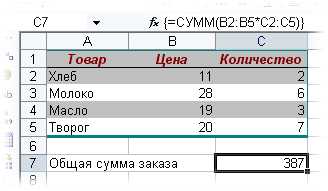
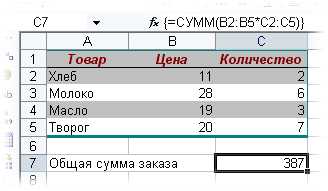
Основной принцип работы функции IFERROR заключается в том, что она проверяет результат вычислений на наличие ошибки. Если ошибка есть, функция возвращает заданное значение (например, пустую строку или определенное число), которое указывается вторым аргументом функции. Если же ошибки нет, функция возвращает сам результат вычислений.
Для использования функции IFERROR необходимо указать два аргумента: значение или выражение, которое требуется проверить на ошибку, и значение, которое будет возвращено в случае обнаружения ошибки. Например, если требуется проверить деление чисел на ноль, можно использовать следующую формулу: =IFERROR(A1/B1, 0), где A1 и B1 — ячейки с числами для деления, а 0 — значение, которое будет возвращено в случае ошибки деления на ноль.
Функция IFERROR может быть полезна при работе с большими таблицами данных, в которых возможны ошибки при выполнении различных вычислений. Она позволяет избежать появления нежелательных сообщений об ошибках и обеспечивает более гладкую и эффективную работу с числовыми данными.
Как использовать функцию IFERROR для обработки ошибок #DIV/0!
Для обработки ошибок #DIV/0! с помощью функции IFERROR следует использовать следующую формулу: =IFERROR(выражение, значение_по_умолчанию). Здесь «выражение» представляет вычисления, которые могут привести к ошибке #DIV/0!, а «значение_по_умолчанию» – это значение, которое будет возвращено в случае возникновения ошибки.
- Если вы хотите, чтобы при возникновении ошибки #DIV/0! возвращался ноль, вы можете использовать следующую формулу: =IFERROR(выражение, 0).
- Если вы хотите, чтобы при возникновении ошибки #DIV/0! возвращалось пустое значение, вы можете использовать следующую формулу: =IFERROR(выражение, «»).
- Если вы хотите выполнить какое-то другое действие при возникновении ошибки #DIV/0!, вы можете вставить нужные выражения или формулы вместо значения по умолчанию.
Использование функции IFERROR позволяет избежать отображения ошибок в ячейках и позволяет более гибко управлять результатами вычислений. Не беспокойтесь о том, что ошибка #DIV/0! может испортить ваши данные – просто используйте функцию IFERROR и управляйте обработкой ошибок в своих таблицах Excel.
Как использовать функцию IFERROR для обработки ошибок #VALUE!
Для использования функции IFERROR для обработки ошибок #VALUE!, вам нужно включить ее в формулу или функцию, которая может вызывать эту ошибку. Синтаксис функции IFERROR выглядит следующим образом: IFERROR(value, value_if_error), где «value» представляет собой выражение или формулу, которую вы хотите оценить, и «value_if_error» представляет собой значение, которое будет выведено, если возникнет ошибка #VALUE!.
Пример использования функции IFERROR для обработки ошибок #VALUE!:
=IFERROR(A1/B1, "Ошибка деления")
В этом примере, если в ячейках A1 или B1 содержатся некорректные значения, которые вызывают ошибку #VALUE! при делении, функция IFERROR вернет сообщение «Ошибка деления» вместо ошибки.
Пользуйтесь функцией IFERROR, чтобы обрабатывать ошибки #VALUE! в Excel и предоставлять более информативную обратную связь пользователям о причине возникновения ошибки. Это поможет вам сделать ваши таблицы и графики более надежными и понятными.
Как использовать функцию IFERROR для обработки ошибок #NAME?
Функция IFERROR в Excel широко используется для обработки различных типов ошибок, включая ошибки #NAME. Ошибка #NAME возникает, когда Excel не может распознать введенную функцию или формулу. Она может возникать, например, из-за опечатки в имени функции или отсутствия ссылки на требуемый диапазон данных.
Для обработки ошибки #NAME с помощью функции IFERROR необходимо сначала ввести формулу или функцию, которая может вызвать эту ошибку. Затем воспользуйтесь функцией IFERROR, указав в качестве первого аргумента формулу, а вторым аргументом – значение, которое должно быть возвращено, если возникнет ошибка #NAME. Например, вы можете использовать функцию IFERROR следующим образом:
=IFERROR(ВАША_ФОРМУЛА, "Ошибка #NAME")
Если введенная формула или функция вызывает ошибку #NAME, вместо ошибки будет отображаться «Ошибка #NAME». Это позволяет явно указать, что произошла ошибка и облегчает отладку формулы.
Примеры использования функции IFERROR для обработки других типов ошибок
Функция IFERROR в Excel широко используется для обработки ошибок, связанных с вычислениями чисел. Однако, помимо обработки ошибок типа «#DIV/0!», «#VALUE!», «#REF!» и т.д., IFERROR также может быть полезной для обработки других типов ошибок, возникающих в процессе работы с данными.
Например, если в ячейке содержится формула, которая должна вернуть дату, но вместо этого она возвращает ошибку, можно использовать функцию IFERROR для замены ошибки на текстовое описание, такое как «Неверная дата». Таким образом, пользователь будет иметь более понятное представление о причине возникновения ошибки и сможет принять соответствующие меры для ее исправления.
- Пример использования IFERROR для обработки ошибки недоступности базы данных:
| Формула | Результат |
|---|---|
| =IFERROR(VLOOKUP(A1, Database, 2, FALSE), «Данные недоступны») | Данные недоступны |
Таким образом, IFERROR является мощным инструментом для обработки различных типов ошибок, возникающих в процессе работы с данными. Ее гибкость и простота использования делают ее неотъемлемой частью функциональности Excel.
Советы и рекомендации по использованию функции IFERROR в Excel
- Правильно используйте синтаксис: При использовании функции IFERROR важно учесть правильный синтаксис. Функция имеет два аргумента: значение, которое нужно проверить на ошибку, и значение, которое должно быть возвращено, если происходит ошибка. Важно правильно указать оба значения для корректной работы функции.
- Замените ошибки на пустые значения: Часто бывает полезно заменить ошибки на пустые значения или на специальное значение, чтобы результаты вычислений выглядели более аккуратно и читабельно. Вы можете использовать функцию IFERROR для этой цели, указав пустое значение или желаемое значение вторым аргументом функции.
- Используйте IFERROR вместе с другими функциями: Функцию IFERROR можно успешно комбинировать с другими функциями в Excel. Например, вы можете использовать ее вместе с функцией SUM, чтобы просуммировать значения в диапазоне и обработать возможные ошибки. Это позволит сделать вычисления более надежными и стабильными.
- Избегайте некорректных вычислений: Если предполагается возникновение ошибки в результате вычислений, рекомендуется использовать функцию IFERROR для предотвращения некорректных результатов. Например, если в формуле используется деление на ноль, функция IFERROR может заменить ошибку на другое значение или пустую ячейку.
Использование функции IFERROR в Excel поможет упростить и улучшить вашу работу с числами. Следуйте представленным советам и рекомендациям, чтобы избежать ошибок и сделать свои вычисления более надежными и эффективными.
Вопрос-ответ:
Как использовать функцию IFERROR в Excel?
Функция IFERROR позволяет обрабатывать ошибки в Excel. Она позволяет задать значение, которое будет возвращено, если в ячейке возникнет ошибка. Пример использования: =IFERROR(формула; значение)
Какая ошибка может возникнуть в Excel?
В Excel может возникать множество ошибок, например, #DIV/0!, #VALUE!, #REF!, #NAME?, #NUM!, #NULL! и другие. Они могут возникать при делении на ноль, неправильном форматировании ячейки, ссылке на несуществующую ячейку и других ситуациях.
Зачем использовать функцию IFERROR?
Использование функции IFERROR позволяет упростить работу с ошибками в Excel. Вместо того, чтобы видеть сообщение об ошибке в ячейке, можно задать своё значение, которое будет отображено при возникновении ошибки. Это может быть полезно для более удобного чтения таблиц и формул.
Как исправить ошибку в Excel?
Для исправления ошибки в Excel нужно найти причину ошибки и принять меры по её устранению. Например, если ошибка #DIV/0! возникает при делении на ноль, нужно проверить формулу и убедиться, что делитель не равен нулю. Если ошибка #VALUE! возникает при неправильном форматировании ячейки, нужно задать правильный формат данных.
Можно ли использовать функцию IFERROR с другими функциями в Excel?
Да, можно. Функцию IFERROR можно использовать с другими функциями в Excel, чтобы более гибко обрабатывать ошибки. Например, можно использовать её с функцией VLOOKUP, чтобы задать значение по умолчанию, если значение не найдено.
Что такое функция IFERROR в Excel?
Функция IFERROR в Excel используется для проверки наличия ошибок в формулах. Она позволяет заменить значение ошибки на указанное значение или выполнить другое действие в случае ошибки.
Как использовать функцию IFERROR в Excel?
Для использования функции IFERROR в Excel, необходимо ввести следующую формулу: =IFERROR(формула, значение_ошибки_или_действие). При этом, если формула содержит ошибку, то будет отображено значение_ошибки_или_действие, в противном случае будет выведено результат формулы.